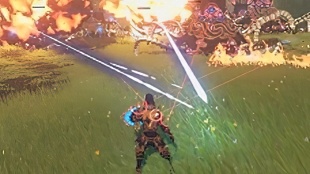实名
发布于
2023-9-6 11:48:45
通过了实名认证的内容创造者

|
| 参与人数 4 | 元素币 +31 | 活跃度 +7 | 展开 理由 |
|---|---|---|---|
|
| + 10 | + 3 | 必须收藏 |
|
| + 7 | + 1 | 这... |
|
| + 5 | + 2 | 太秀了吧? |
|
| + 9 | + 1 | 这也太卷了吧 |
还没有设置签名!您可以在此展示你的链接,或者个人主页!
使用道具
<






 评分
评分